DTM、打ち込みでのリアルな表現が難しいと言われるエレキギター。
ギタリストの奏でる、超かっこいいエレキギターを打ち込みで再現してみたいと思いませんか?
この記事では「Logic Proのデフォルト音源のみを使用して、リアルなエレキギターを完全再現する方法」を、動画とテキストを使ってわかりやすく解説します。
このぐらいのクオリティを目指します!
使用するDAWはLogic Pro、音源もLogicデフォルトのものを使用していますが、基本的な部分は他のDAWにも共通していますので応用は可能です
今回のvol.1では、エレキギターのメロディーフレーズの入力について詳しく解説します。
バッキングの打ち込み方法は下記記事をご参照ください。

解説動画
基本的にはこの動画を見れば完璧ですが、この記事ではテキストを使って詳細を解説していきます。
音と光の国内最大総合デパート DTM機材はサウンドハウス
ギター音色設定
音色選び
まずは音色を選びます。ここではLogic Proデフォルト音源の「Twangy Electric」を選択してください。
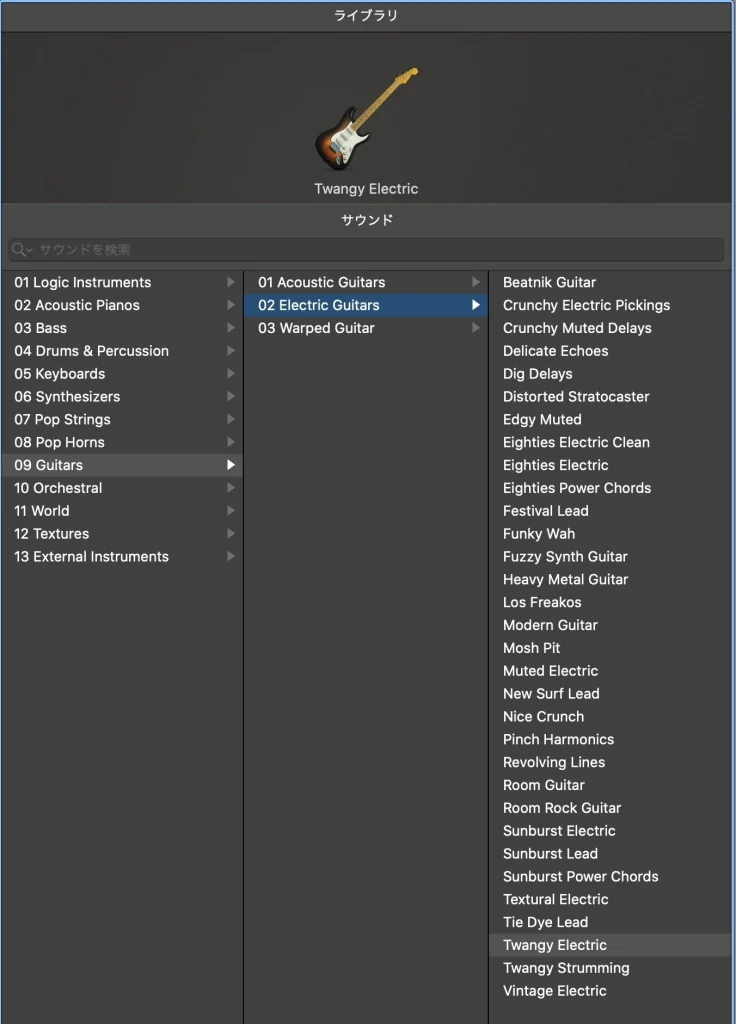
音色調整
次に音色を調整していきます。
まずはミキサー上部にある「Sampler」をクリックします。
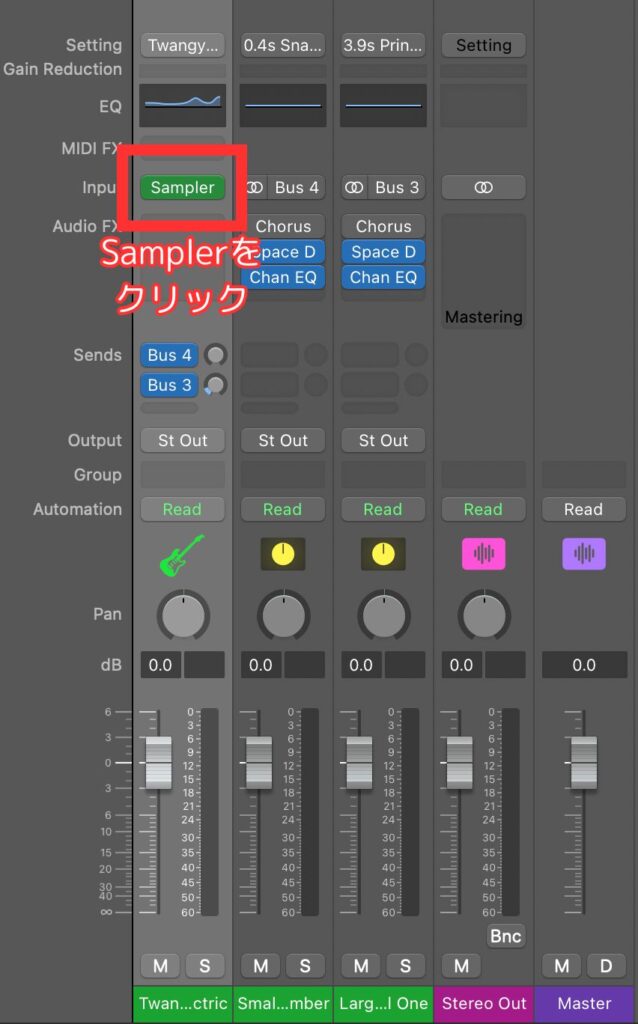
音色設定画面が出たら、下の動画の要領で音のリリースを短くします。
音のリリースを短くすることでギターらしさが大幅に増します。重要ポイントです。
画面はLogic Proですが、他のDAWでもギターのリリースを短くすることでリアル感が増すのは同じです。
ピッチベンド幅の設定
次にピッチベンドの幅を設定しましょう。今回はUPを「2」、DOWNを「12」に設定します。
まずは音色設定画面右上の「Details」をクリックします。
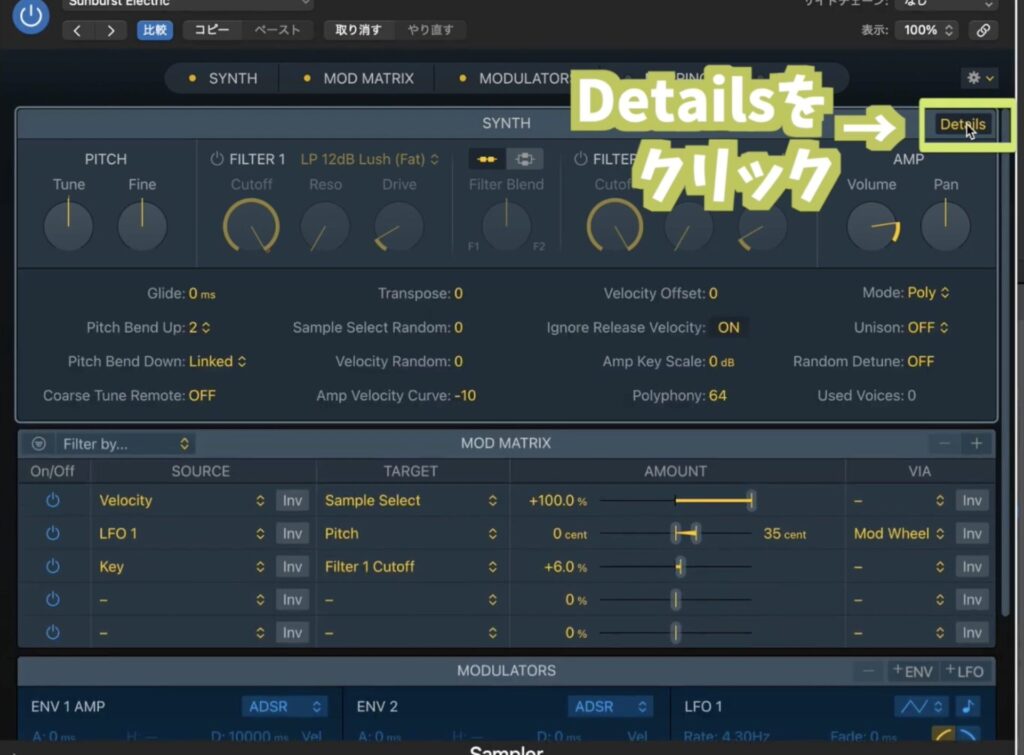
そして左側にある「Pitch Bend UP」と「Pitch Bend Down」の数値を変更します。
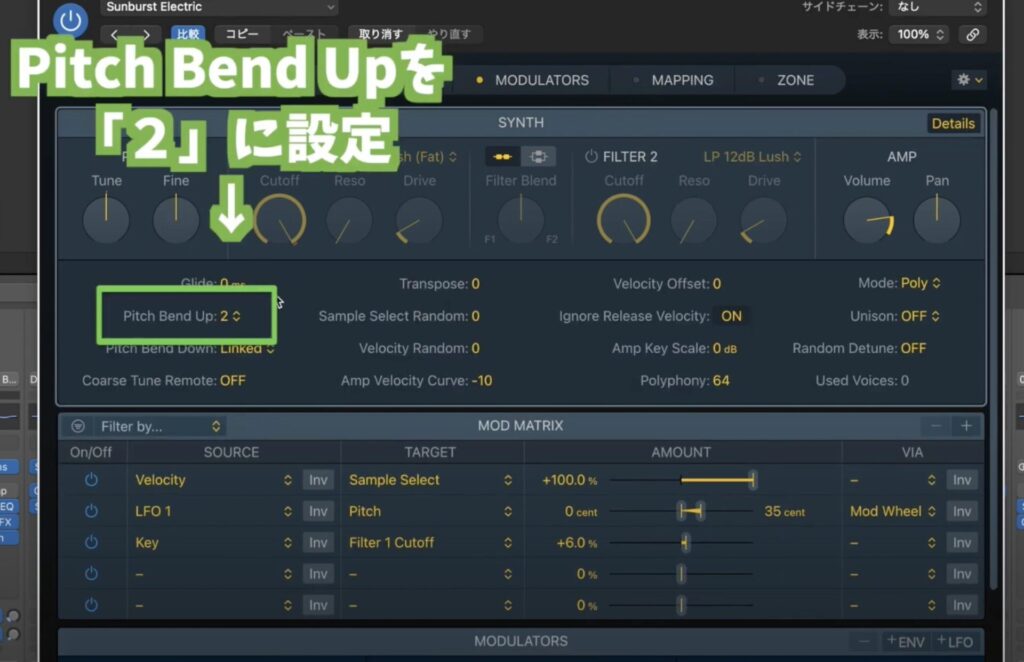
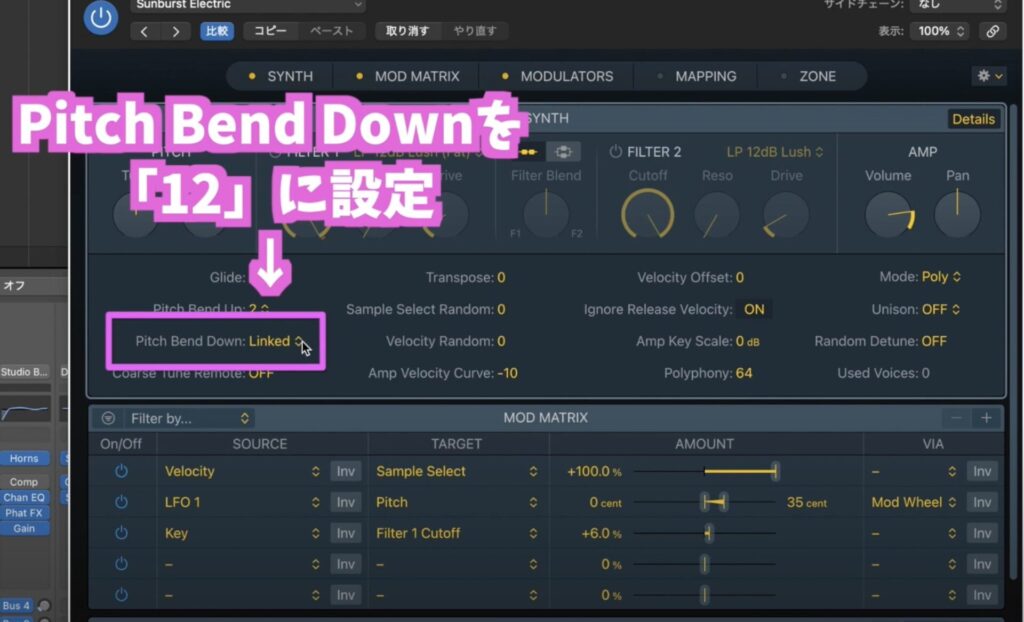
この設定だと、UPは全音の音程変化、すなわちピアノ鍵盤でいう黒鍵盤を含めた2つ上の音まで変化し、DOWNは1オクターブ下まで変化することになります。
これにより、ピッチベンド上方向でビブラートやチョーキングを再現、下方向でスライドを再現することができます。
制作方法の詳細は別途説明しますので、まずは設定を完了させましょう。
アンプ設定
次にアンプの設定をします。
今回はデフォルトプラグイン「Amp Designer」から
「03 Distorted → Whatever Works」を選択しています。
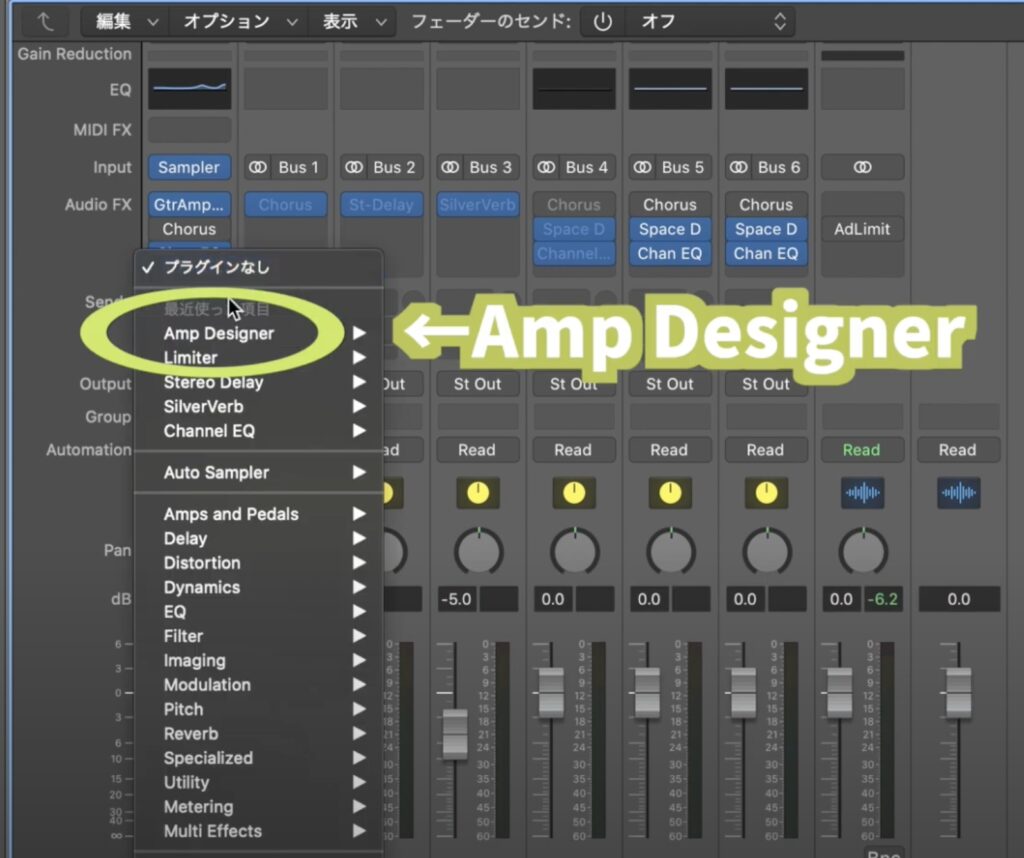
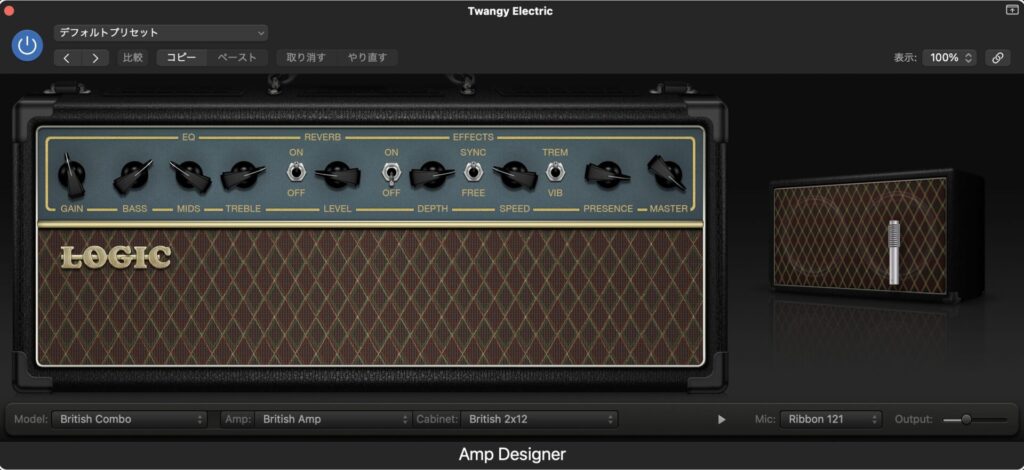
もちろん、お好みのアンププラグインで設定していただいても問題ありません。
ここまでの設定が完了したら、具体的なフレーズ入力をしていきましょう!
【DTM機材ならサウンドハウス】
フレーズ入力
ここからはエレキギターのメロディーを打ち込む際のポイントをいくつかご紹介します。
ベロシティ調整
フレーズを入力したら、まずはベロシティ値で音の強さ、すなわちピッキングの強さを調整します。

通常はある程度ランダムでも構いませんが、ポイントとしては音が高く上がっていくときは段階的にベロシティを上げ、逆に下がっていくときは段階的にベロシティを下げると自然な雰囲気になります。
スライド&ビブラートの再現
次はピッチベンドを使ったスライド&ビブラートの再現です。
打ち込みエレキギターをリアルにするための最重要項目と言えるかもしれません。
まずはベタ打ちでノートを入力しましょう。
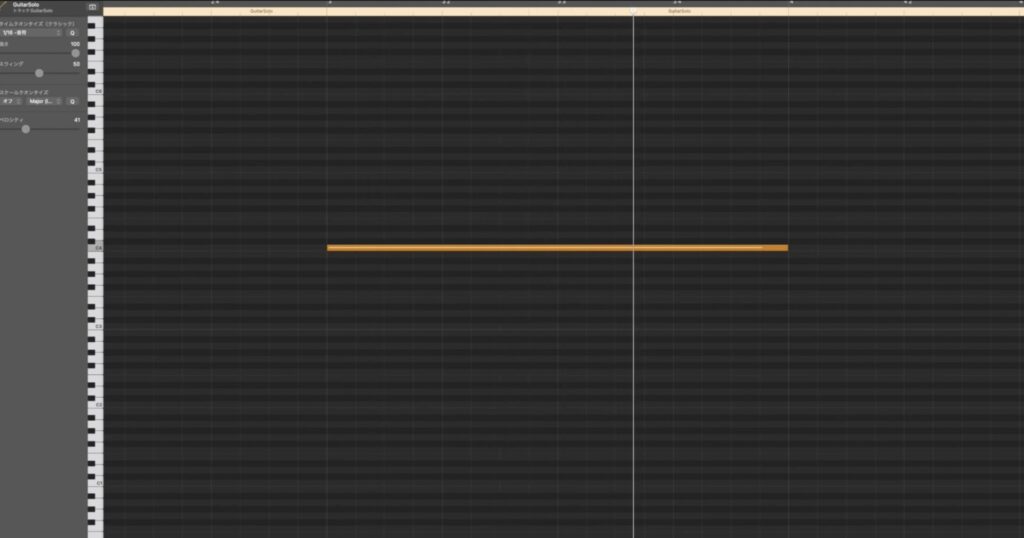
①スライドイン
まずはスライドインの再現です。
ノートの冒頭に階段上のピッチベンドを入力します。1段で半音ずつ変化させましょう。

ギターの構造上、ピッチホイールを使って滑らかに入力してしまうとリアル感が出ません。
半音ずつ変化させることでリアルなスライドを再現できます。
②スライドダウン
今度はノートの終わりにスライドダウンを入力します。
スライドインと同様、半音階ずつの階段上にピッチベンドを入力します。
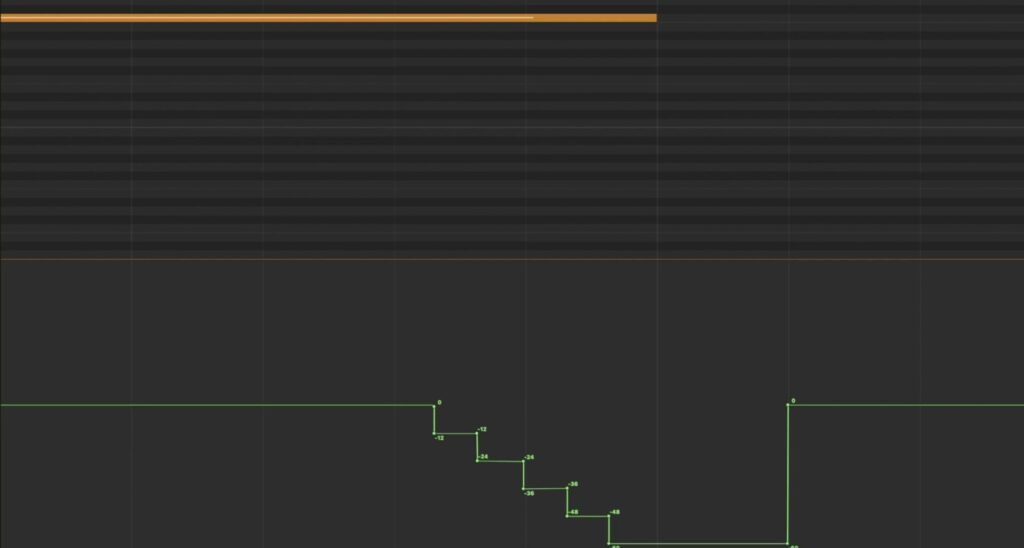
手間はかかりますが、リアリティは大きく向上します。
③ビブラート&チョーキング
次はビブラートです。ピッチホイールを使って、上方向にピッチベンドを小刻みに入れます。
エレキギターのビブラートは基本的には上方向のみです。ダウンビブラートも無いことはないのですが、打ち込みで再現する必要性は薄いです。
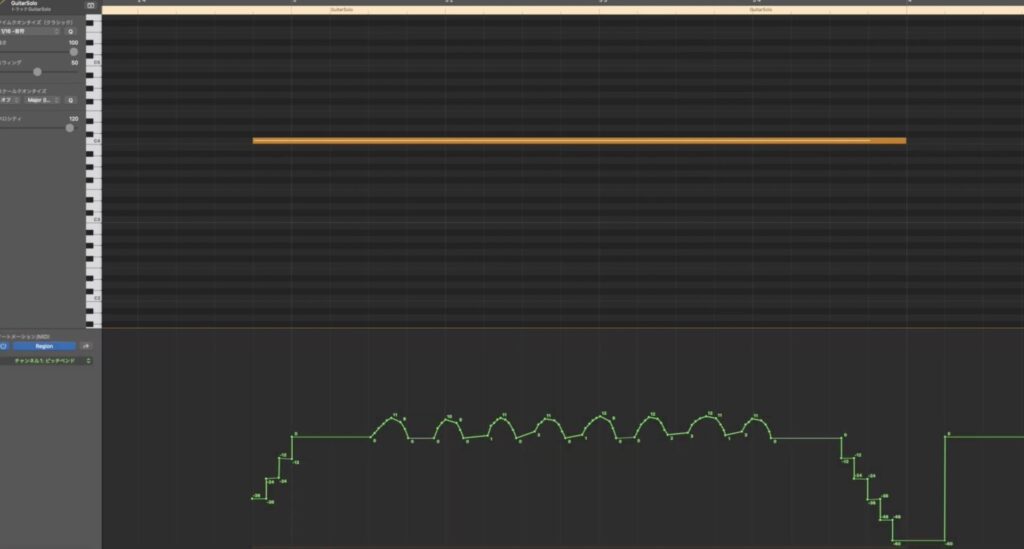
最初のピッチベンド設定で「UP 2」「DOWN 12」が正しく設定されていれば、スライドとビブラートを並行して入力できます。ぜひ活用しましょう。
ビブラートも打ち込みギターのリアリティを上げる重要な要素です。「スキあらば使う」ぐらいの勢いで多用しても問題ありません。
解説動画も添付しておきます。
かなりのリアリティーが出せたのではないでしょうか。
ノイズを入れる
ギター弦を指で押さえて、音を止めたときに発生するノイズを再現します。
まずは普通にノートを並べて入力します。
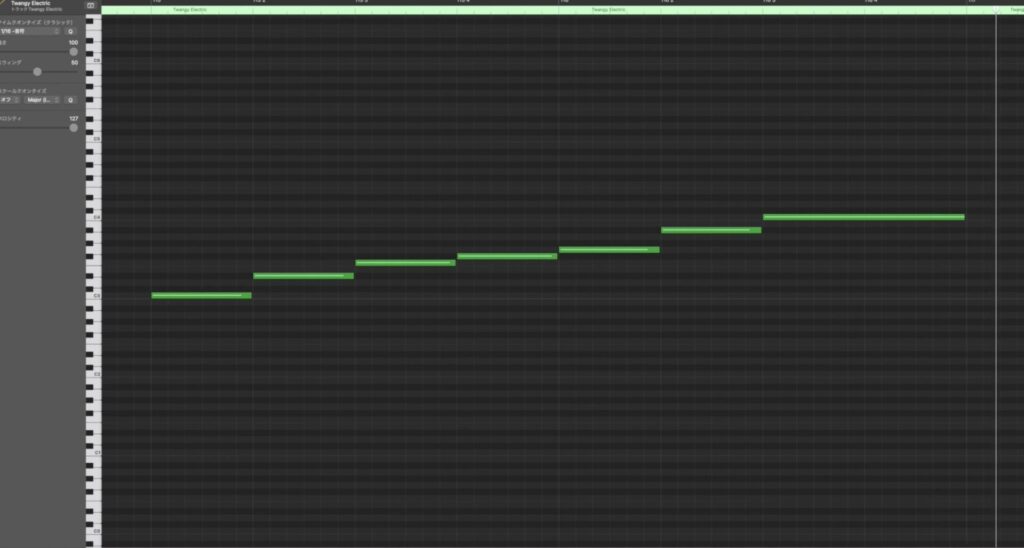
ノートのあいだに少し隙間を作ります。
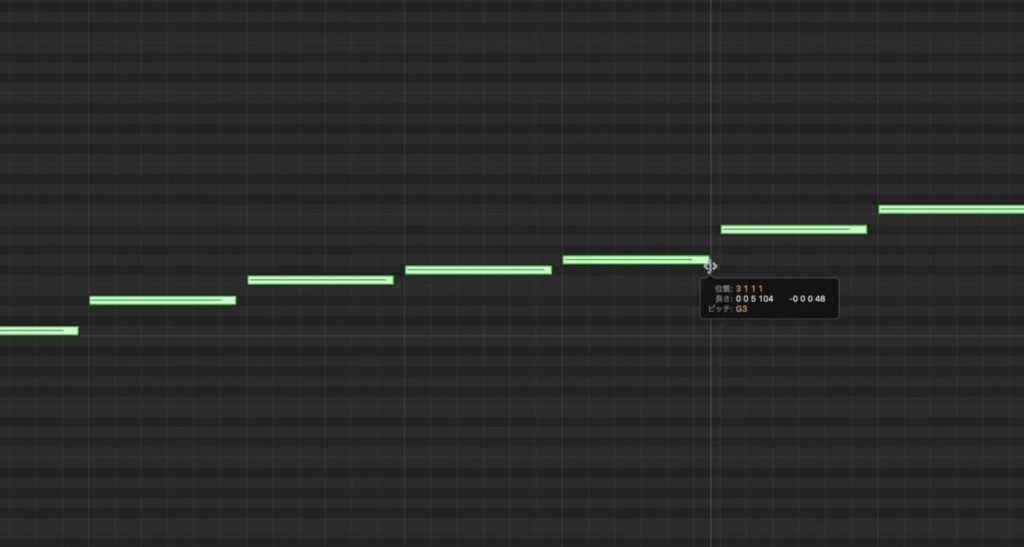
すき間に短いノートを入れて、ノイズを再現します。
ノイズは2〜3音程度を重ね、少しずつズラすと効果的です。ベロシティは弱め(50以下)程度にしましょう。
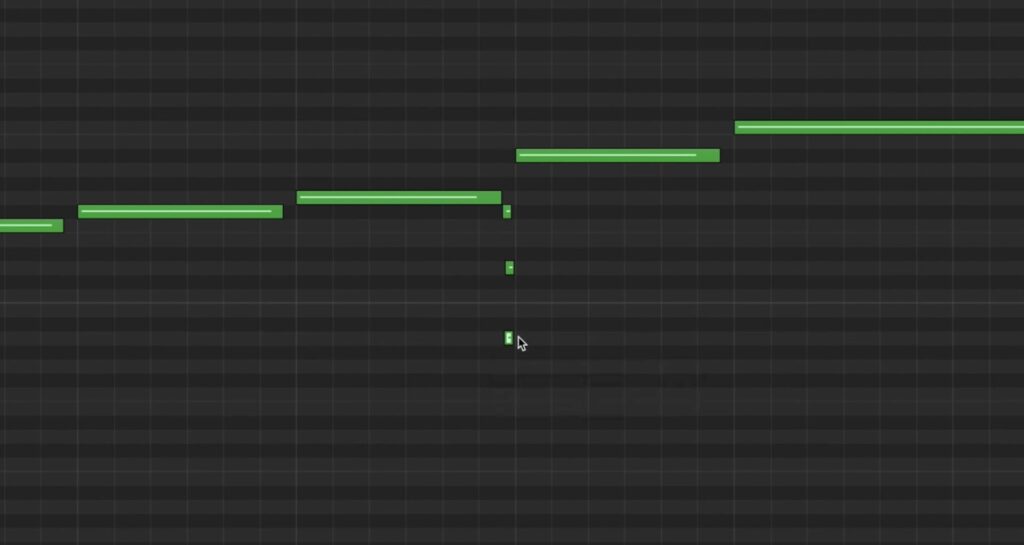
これをフレーズの中にいくつか作成し、ストップノイズを再現します。
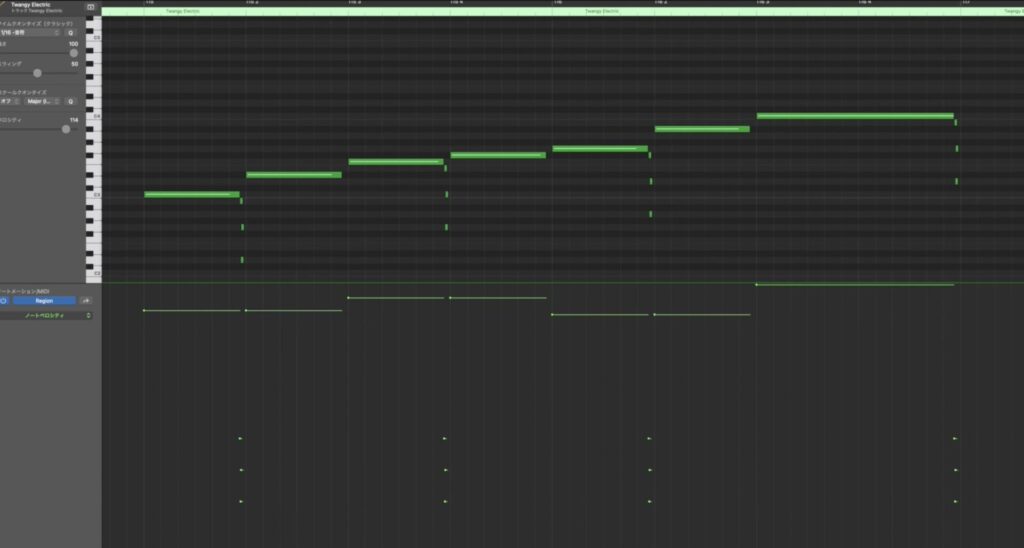
動画での解説はコチラ
擬似的ハーモニクス
特徴的な倍音を鳴らす「ハーモニクス奏法」を再現してみましょう。
(動画の6:05〜)
まずは普通にフレーズを入力します。
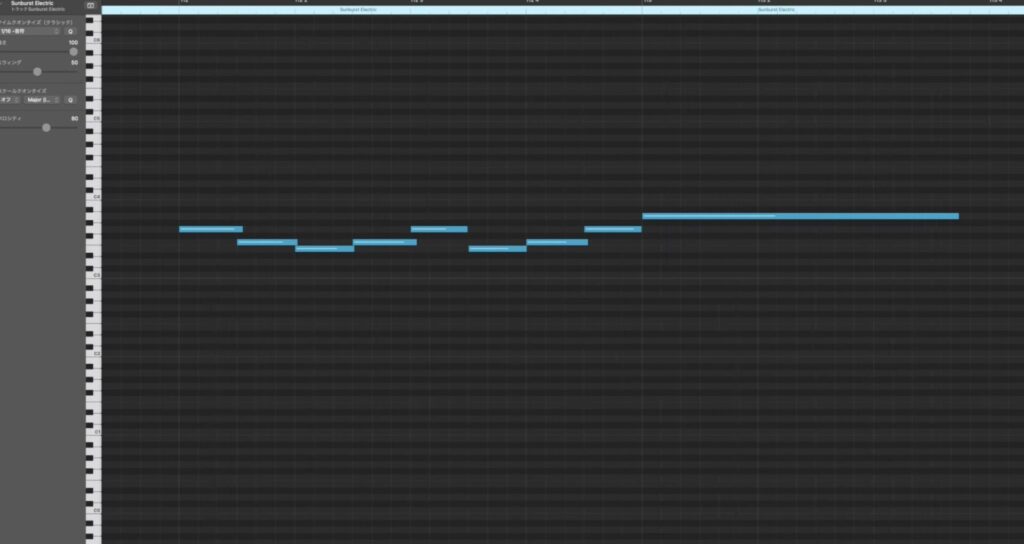
ハーモニクスを入れたい音(今回は最後のノート)に、さらに高音を追加します。今回は5度上の音を追加してみました。
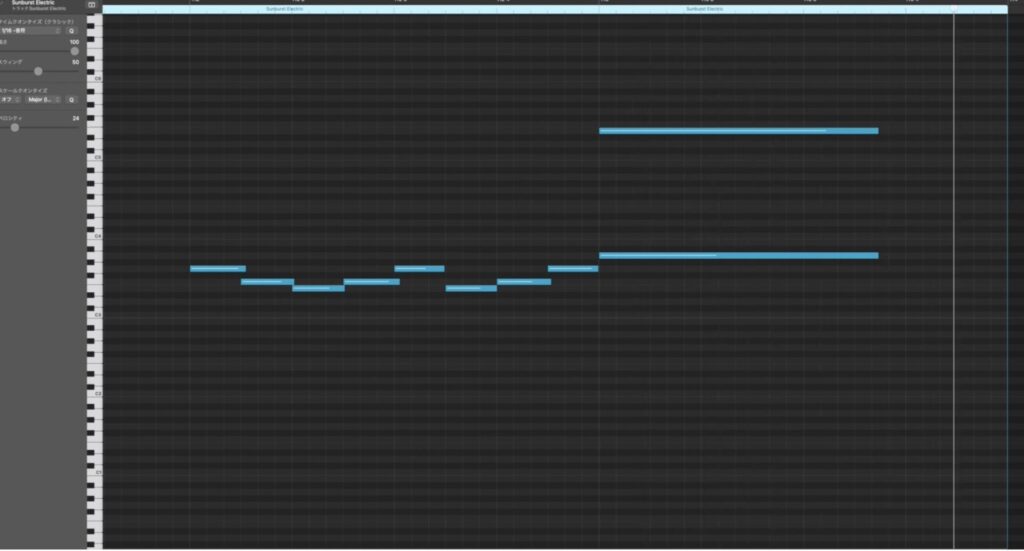
ハーモニクスっぽい音が再現できます。
やりすぎるとクドいので、入力は必要最低限にしておきましょう。次のフレーズに移行する直前など、ここぞという場面で使うと効果的です。
ブリッジミュート
フレーズの途中にミュートを入れる「ブリッジミュート」を再現してみます。
ブリッジミュートは駆け上がるようなフレーズで使うと効果的です。
下の画像のようなフレーズで作ってみます。
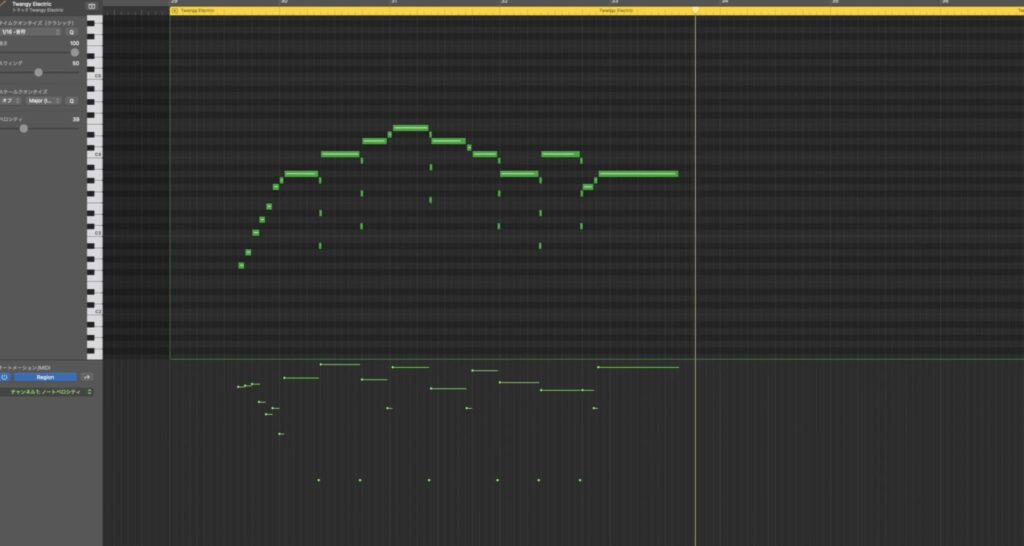
別のトラックにミュート音色を設定し、冒頭の3音だけをミュートトラックにコピペします。

元のパートの最初の3音は削除しておきましょう。
これを同時に再生すれば、ブリッジミュートを再現できます。音量などを微調整して、自然につながるようにしましょう。
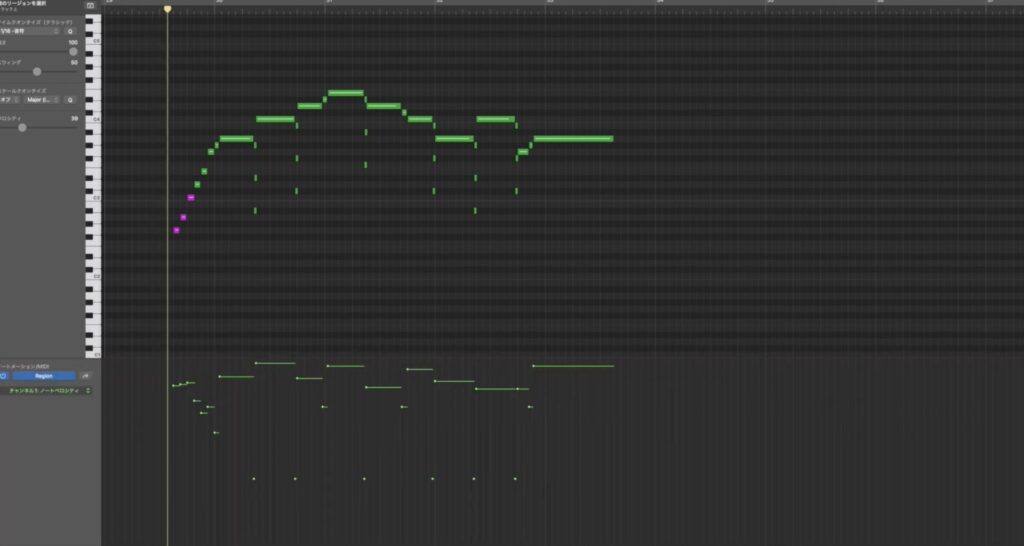
その差は微小かもしれませんが、ミュートを入れることによりリズミカルさが強調され、よりリアルな演奏に近づけます。
聞き手の印象もかなり変わるため、ぜひ積極的に取り入れたいテクニックです。
エフェクトプラグインの追加
仕上げにエフェクトを追加します。
ここではリバーブとディレイを追加しました。これはプラグインのリバーブやディレイをセンドエフェクトで使用しても構いませんし、アンププラグインで入れても構いません。
この動画ではLogic Proデフォルトプラグインの「Silver Verb」と「Stereo Delay」を追加しています。曲調に合わせ、お好みのエフェクトを設定しましょう。
ここまでできればギターパートは完成です。
音と光の国内最大総合デパート DTM機材はサウンドハウス
実際にフレーズ入力
ここまでのテクニックを使って、実際にエレキギターのメロディーフレーズを作成してみました。
個人的には、このぐらいリアルなエレキギターを再現できれば十分かと思っています。
まとめ
Logic Pro付属のデフォルト音源とエフェクトだけでも、工夫次第ではここまでリアルなギターフレーズが再現できます。
今回の基本をもとに、音色やフレーズの研究を重ね、さらなる高いクオリティを目指しましょう。
次回はエレキギターバッキングをリアルに打ち込む手法です。

もし気に入ったらYoutubeチャンネル登録もしていただけると嬉しいです!










